CHOISIR SON APPAREIL DE PHOTO
En préambule, ce paragraphe s'adresse à ceux qui vont ou doivent acheter un APN (appareil de photo numérique).
Avant de vous décider, vous devez savoir pour quels usages vous allez acheter votre appareil de photo numérique.
Si vous n'avez pas encore passé au tout numérique, que l'argentique est encore votre "cheval de bataille", si vous pensez que le numérique a bien du chemin à faire avant de vous payer l'appareil de vos rêves; un appareil entre 2 à 3 millions de pixels devrait vous suffire; pour vous amuser ou pour charger vos images sur le Web, accessoirement le tirage sur papier photo est possible, mais pas au-delà du format A5 (ou 15x20), pour un tirage A4 attendez-vous à une certaine pixellisation.
Pour ceux qui désirent réellement accéder au tirage sur papier photo, l'idéal est un appareil de 4 mill. de pixels (voir ci-dessus).
Pour ceux qui aimeraient investir, mon rôle n'est pas de vous pousser vers une marque ou l'autre, mais plutôt de vous donner quelques indices de choix:
- achetez un appareil de "fabriquant photo" expérimenté (évitez les marques de fabricants d'informatique ou d'électronique: HP, Samsung, Casio, Ricoh, etc...)
- de préférence choisissez un appareil compatible avec le système de cartes mémoires "Compact Flash" et "MicroDrive"
- je conseillerais une de ces 3 marques: Canon, Nikon et Minolta (éventuellement Olympus ou Fuji) qui ont fait leur preuves.
- idéalement 4 millions de pixels est un bon compromis (poids des fichiers sur disque, résolution, tirage sur papier photo)
- avant de vous décider, contactez des amis dont vous estimez les connaissances, d'abord pour obtenir des conseils, ensuite pour éventuellement leur emprunter pour quelques heures un appareil de la gamme qu'ils vous conseillent.
Ces deux sites de références: Megapixel.net (en français) et Dpreview.com (en anglais) vous permettront d'orienter vos choix ainsi que faire des comparatifs.
Personnellement j'ai choisi un 4 millions de pixels (un Canon G2) qui me permet des tirages A4 (20x27cm) au maximum; cet appareil me convient en attendant que la technologie progresse, et surtout que les prix des réflex baissent, j'ai donc décidé de faire avec et de ne pas casser ma tirelire pour l'instant.
|
|
LE LABORATOIRE DE PHOTO ON-LINE
Je ne vous parlerai que du cas du laboratoire ![]() . Non, je n'ai pas des actions chez eux, mais plusieurs avantages font que pour moi, à l'heure actuelle ce labo est celui qui offre "le plein" de prestations, en plus il est accessible à toute la communauté Européenne:
. Non, je n'ai pas des actions chez eux, mais plusieurs avantages font que pour moi, à l'heure actuelle ce labo est celui qui offre "le plein" de prestations, en plus il est accessible à toute la communauté Européenne:
- tirage papier: du format traditionnel (10x15) au très grand format type poster (50x75)
- un service pour une clientèle "normale" (sur papier AGFA Professional brillant)
- un service pour une clientèle "pro" (sur papier Agfacolor Professional Laser II). Attention pour photographes exigeants qui maîtrisent leur chambre noire numérique (seulement si le profilage et la calibration n'ont pas de secrets pour vous).
- une qualité de tirage honnête même pour le service "normal"
- logiciel de téléchargement pour Windows et Mac, y compris Mac Os9 et OsX
- des prix très corrects ici en Euros, ici en FrCH Suisse (souvent des actions ou promotions)
- les FAQ d'explications et de conseils sont bien détaillées
Options du logiciel de téléchargement FotoWire (version dédiée au Labo de Colormailer)
Vous avez téléchargé le logiciel ? Vous avez préparé, taillé et enregistré vos images aux bonnes dimensions et résolutions ?
Vous êtes donc prêts à charger vos images OnLine à destination du laboratoire. Après avoir lancé Fotowire, vous devrez d'abord remplir vos données personnelles pour l'envoi et la facturation.
Suite à cela, voici les options qui vous sont offertes:
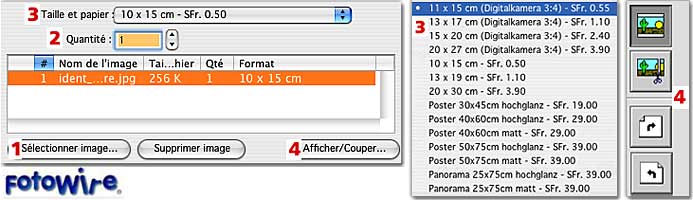 1. Selectionnez l'image sur votre disque dur, 2. Choisissez la quantité de chaque, 3. Choix des formats de papier, 4. Visualsation de l'image pour cadrage et coupe |
Le re-cadrage ou la coupe ?
En général, le format du papier correspond à la taille de votre photo, mais ce n'est pas forcément toujours le cas. Ci-dessous, j'ai volontairement sélectionné une image qui ne correspondait pas au format de papier choisi: dés lors deux choix s'offrent à vous: 1. conserver l'image "en entier" = laisser un bord blanc que vous couperez une fois la photo reçue, ou 2. recadrer la photo et "perdre" une portion de votre image.
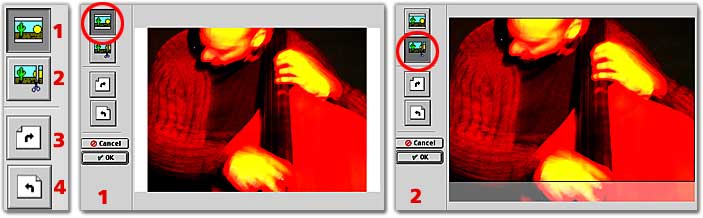 1. Conserver l'image entière = bords blancs 2. Recadrer l'image = portion perdue 3. et 4. Retournement et inversion de l'image |
Comment éviter la déformation de votre image par le labo ?: une solution (la bricole de Blues) consiste à dessiner dans un fichier vierge un pourtour noir (cadre de 4 à 6 points) de la taille exacte du papier photo (ou format réel) puis d'intégrer votre image à l'intérieur, légèrement plus petite, une fois la photo reçue, vous pourrez la découper au cutter (voir ci-dessous le paragraphe: des formats d'images non standardisés).
Une fois les images chargées et préparées, vous devez confirmer votre comande; le téléchargement vers le labo peut donc commencer. Le payement s'effectue soit OnLine, soit pour certains pays contre facture à 10 jours, dés réception des photos (dont la Suisse, un labo de Colormailer se trouve physiquement à Vevey).
|
|
RÉSOLUTIONS - FORMAT DE PAPIER et TAILLE DES IMAGES
Résolution de votre appareil photo = Quel format de papier vous pouvez obtenir au maximum
A propos des résolutions des appareils liées aux formats de papier voici les conseils du laboratoire OnLine ColorMailer
Tableau des résolutions recommandées pour assurer un bon tirage
|
Que pouvons-nous constater ?: pour les petits formats notre oeil devra s'approcher pour regarder la photo, donc la résolution devra être élevée afin que le "piqué" soit suffisant. A l'inverse: plus le format est grand et plus notre oeil devra s'éloigner pour voir la photo, donc la résolution pourra être plus basse.
Taille de l'image dans votre logiciel photo

Les résolutions citées ici, s'entendent toujours à 100% par rapport à la taille réelle en cm. ou mm. du papier photo! Pour les calculs de tailles je vous renvoye à mon article paru sur Cuk (à lire: les photos d'un appareil numérique).
Cela fait 4 ans que je fais des tests, par expérience je trouve qu'une résolution de 200 DPI est suffisante pour les petits formats, surtout pour des images qui seront envoyées au labo OnLine, le temps de téléchargement sera d'autant accéléré.
Si vous envoyez vos photos au labo sur CD, vous pouvez vous fiez aux résolutions proposées par votre laboratoire préféré.
Guide des résolutions proposé sur le site de Colormailer
 |
Il semblerait que même avec appareil à 2 mill. de pixels, le tirage soit possible sur tous les formats. Personnellement, je déconseille de dépasser le format A5 avec un 2 mill. de pixels.
J'ai testé des tirages A4 à partir de fichiers d'appareils de 3 millions de pixels, je les ai trouvé "limite acceptable"; une légère pixellisation apparaissant lorsque l'on regarde le tirage de près. |
En resumé:
1 mill. de pixel = capteur des téléphones mobiles de dernière génération = tirage 10x15 "acceptable"
2 mill. de pixel = tirage maximum idéal A5 (15x20), éventuellement A4 (20x27)
3 mill. de pixel = tirage maximum A4 (20x27), idéalement A5 (15x20)
de 4 à 8 mill. de pixel = tous les formats sont possibles
Vous trouverez encore quelques détails sur cette page du site de Colormailer.
|
|
Les tailles de papier réelles
Historiquement, les largeurs standard de papier utilisées dans l'industrie de la photo sont basées sur des dimensions définies en pouces. Le format 10x15 cm par exemple est à la base défini comme 4 x 6 pouces, ce qui correspond à 102 x 153mm. Le "nom" attribué aux formats en français a dès lors toujours été exprimé comme la valeur arrondie en centimètres, par souci de simplification.
Digital camera formats (3:4 ratio)
|
Formats traditionnels (rapport 2:3) = argentique ou réflex numérique
|
Grands formats ou Posters
|
Taillage de l'image, comment faire ?
Dans Photoshop (ou un autre logiciel de retouche bitmap), c'est donc bien la taille réelle qui est déterminante pour le taillage ou le recadrage final et non pas le "nom" donné aux formats. Lors du taillage dans votre logiciel, dans "taille de l'image, choisissez de travailler en millimètres = mm., en contrôlant les tailles réelles de papier (voir les tabelles ci-dessus).
 Un exemple de "taillage" pour le format nommé 10x15 |
|
|
Formats d'enregistrements des images pour le labo
Voici les formats acceptés par le labo: .JPG .TIF .BMP et FLASHPIX. Colomailer vous recommande néanmoins de sauver vos images au format .JPG avec un faible niveau de compression, qui est le meilleur compromis entre la qualité des tirages et la taille des fichiers.
 Voici "ma façon de faire": format .JPG, qualité 10, de base optimisé |
Attention: recommandation, il est entendu qu'en aucun cas vous ne devez "écraser" votre image originelle, c'est bien une copie retaillée et optimisée que vous enverrez au labo !
|
|
Téléchargement On-Line ou envoi sur CD ?
De plus en plus de personnes ont des connexions au Net performantes (câble ou ADSL), qui permettent de télécharger les images dans d'excellentes conditions. Personnellement, pour l'envoi de 30 à 40 images de format 10x15 ou maximum 15x20, je n'hésite pas à les envoyer Online. Au delà de cette quantité ou pour des formats supérieurs (A4 ou plus), je vous conseille l'envoi sur CD. Enregistrez vos images au format .TIF (moins de perte que le .JPG), puis gravez-les sur CD selon les données du labo. Il n'y aura plus qu'à les poster et à attendre fébrilement le retour des photos tirées (pour l'aller et retour compter environ une semaine)
|
|
AUTRES POSSIBILITÉS et "BRICOLAGES"
Tirages simili noir-blanc - Formats d'images non-standardisés adaptés au tailles de papier photo
Mon but dans cette partie est de vous faire sortir des "sentiers battus", de vous montrer d'autres possibilités, de "printer" des formats d'images non standardisés ou combinés, afin de rentabiliser vos tirages au mieux.
Simili ou pseudo Noir-Blanc
A l'heure actuelle, à ma connaissance aucun laboratoire n'offre la possiblité de réaliser des tirages en noir-blanc. Comment tricher avec du papier couleur, ou comment amener vos images couleur à ressembler (simili) à des tirages noir-blanc ?

|
1.- Image de base en RVB = au départ je suis parti d'une image couleur qui se prêtait bien à l'ambiance du noir-blanc.
2.- Niveau de gris = après avoir fait divers essais, je trouve que les images en niveaux de gris tirées sur papier couleur sont souvent "plates" (manque de "relief") et manquent de chaleur.
On arrive à de meilleurs résultats en mélangeant un peu de couleur au gris-noir:
3.- Bichromie légèrement bleu: à partir du mode niveaux de gris, passez en mode "bichromie" (le noir est déjà présent), choisissez comme deuxième couleur (à partir du sélecteur) un bleu léger.
4.- Bichromie genre sépia: a partir du mode niveaux de gris, passez en mode "bichromie" (le noir est déjà présent), choisissez comme deuxième couleur (à partir du sélecteur) un beige-orangé léger.
5.- Retour au mode RVB: une fois content des résultats de vos "simili", il ne faudra pas oublier de reconvertir votre image en RVB, car c'est le seul moyen de pouvoir l'enregister en un format reconnu par le labo (nb: le mode bichromie s'enregistre seulement en .EPS).
Bien sûr, ce ne sont que des exemples correspondants à mes goûts personnels, le but de l'exercice était de vous démonter cette façon de faire; pour la suite, je laisse votre créativité s'éclater !.
Des formats d'images non standardisés ? mais oui, c'est possible
C'est aussi ça les avantages du tirage numérique: sur la base de n'importe quelle taille de papier, tous les coups sont permis. Je vous démontre ici quelques possibilités de "photomontage".
1.- Ouvrez un fichier vierge à la bonne résolution (de 200 à 250 DPI) de la taille exacte ou réelle du papier que vous aurez choisi.
2.- Dessinez un pourtour ou cadre noir de 4 à 6 points (Select all -> Edition -> Contours...) sur un calque transparent représentant le bord précis de votre format de papier.
3.- Combinez à l'intérieur du fichier (par copier-coller ou importation) vos images de divers formats sur des calques séparés
4.- Par l'ajout de masques: fond noir ou coloré (sur le calque du dessus) vous pourrez même créer des "trous" ou formes géométriques.
5.- Une fois votre photomontage terminé, sauvez votre montage original (.PSD), puis enregistrez une copie (.JPG ou .TIF) à destination du laboratoire.
 !!! Place à votre créativité !!! |
 Ci-dessus: exemples de téléchargements OnLine de montages combinés: à gauche: 4 photos d'identité sur format 10x15 (102 x 153 mm) à droite: 2 photos panoramiques sur format 40x60 (406 x 605mm) |
Des outils pour les "bricoleurs"
Pour tous ceux qui désirent justement sortir des "sentiers battus", je ne peux que vous conseiller l'achat d'un minumum d'outillage.
 1. Petit massicot ou coupeuse, 2. Cutter gros et solide (genre pour moquettes) 3. Règle de 50 cm en métal avec renfort et dos anti-glisse, 4. Tapis plastique exprès pour la coupe |
|
|
Voilà, c'est terminé !
Il y aurait encore beaucoup de choses à dire et à démontrer; mais, comme on dit chez nous: toutes les bonnes choses ont une fin !
A bientôt. BLUES

, le 10.06.2004 à 08:22
Standing ovation pour Blues. Simple et efficace.
Toujours dans un souci d'avoir des couleurs qui correspondent vraiment à ce que je veux, je me renseigne pour l'achat d'un colorimètre pour écran LCD. Je cherche un modéle abordable (disons 400 euros maximum, avec le soft de calibration) pour mon écran Bélinéa et pour celui de mon PowerBook 12. Des conseils?
, le 10.06.2004 à 09:06
Impressionnant, Blues, merci!
, le 10.06.2004 à 09:11
Des conseils? ….
OUI … 400 euros ? possible …un LCD si possible reconnu pour être "référençable" dans un soft de calibration … Bon pour ce prix ? je ne sais pas…
Idéalement
1) conserver "à côté" du LCD, un écran à tube (par ex. un 17" Trinitron) qui reste la référence pour le contrôle-visualisation des images
2) pour la calibration, mieux vaut le calibrateur hardware+soft compatible CRT et LCD: le EyeOne de Gretag " pour écran seulement" n'est pas si cher
http://www.i1color.com/
, le 10.06.2004 à 09:18
Blues, j'ai justement un Trinitron 21 pouces qu'on m'a refilé. Il faut que je change l'alim grillé et il me servira de 2e écran, pour la photo comme (et surtout) pour la vidéo. Je vais de ce click sur le site que tu m'as conseillé. Merci
, le 10.06.2004 à 10:34
Super article BLUES.
Pourrais-tu publier un exemple de tes fichiers masque pour Photoshop? Nous pourrions voir comment tu fais ce genre de chose concretement. Merci.
, le 10.06.2004 à 11:37
un exemple de tes fichiers masque pour Photoshop?…
A mon avis rien à démontrer par l'image .. je vais essayer "oralement" … Car, c'est "tout simplement" un assemblage de plusieurs calques
Exemple … supposons qu'en tout on ait 5 images à assembler
1) 5 imports d'images "à tailler" selon les envie (pomme T = transformation manuelle) dans le fichier toshop vierge = 5 calques
2) Le masque "global" est créé sur le calque du desssus (= calque 6) = on colorie ce calque avec un "aplat" (en noir par ex.)… il n'y plus qu'a créér des "trous" dans cet aplat avec les outils de sélections conventionnels (rond-ovale-carré-rectangle) et effacer-supprimer la zone à l'intérieur de la selection pour laisser appraître les images au-dessous.
3) ecraser le tout .. enregister le fichier JPG pour le labo !
Mon bla, bla est'il compréhensible???
, le 10.06.2004 à 12:06
Blues; fais nous une vidéo plutot :)
, le 10.06.2004 à 13:31
Merci Blues pour ce chouette manuel.
Colormailer ont un service excellent et font un super boulot mais à mon avis il y a juste un petit bémol (même avec le service pro) : le profil colorimétrique ne peut être que du sRGB (pas de Adobe RGB 1998 qui est plus indiqué pour l'impression), c'est dommage quand on veut faire un méga-poster de fou avec de belles couleurs encore plus lumineuses.
Je sais, je pinaille…
shub
, le 10.06.2004 à 13:49
"le profil colorimétrique ne peut être que du sRGB (pas de Adobe RGB 1998 qui est plus indiqué"
Je n'ai pas voulu entrer dans le jeu de la calibartion et du profilage, J'ai voulu ce manuel "pour Mr et Mme Tout le monde" … car d'expérience, je sais que ca n'intéresse qu'une infime partie des gens .. les autres trouvant le profilage "trop prise de tête".
J'avoue que perso j'utilise en général le service "normal", et je ne profile pas (du brut et ça fonctionne farpet) .. par contre mon écran est calibré top !
Et de temps en temps le service "pro" … là, effectivement je profile Adobe rvb ou CIE rvb !
, le 10.06.2004 à 17:36
Très chouette, la photo du contrebassiste, et l'article aussi d'ailleurs, ça donne envie d'essayer.
Mais, et alors, et le second volet de l'article consacré à l'évolution des techniques d'impression, celui sur la typo et tout et tout? On (je suis sur de ne pas être le seul) trépigne d'impatience!
, le 10.06.2004 à 18:53
"Mais, et alors, et le second volet …. celui sur la typo et tout et tout? On trépigne d'impatience!" …
Oui… Oui … ca vient, mais je n'ai pas dit quand (avant les vacances, j'espère) …
Ah… "22 les polices" (repris de ton commentaire Zit) … en fait c'est un gros morçeau… démarré, mais loin d'être terminé !
Honnêtement, ce retard est dû a des imprévus … Entre autre à une stagiaire que j'ai en formation ces temps (une éventuelle future apprentie polygraphe) … vous savez que j'aime les choses bien faîtes, je ne peux donner me partout à la fois .. désolé !
Je vous aime tous beaucoup…. mais vous imaginez bien qu'elle est prioritaire par rapport à vous cher lecteurs de Cuk !
Donc patience ! (oui je sais Steve nous a promis des 3Ghz… marre de ces promesses non tenues)
, le 10.06.2004 à 19:43
l'attente, c'est la moitié du plaisir…
, le 10.06.2004 à 20:39
J'ai pris un moment "JM" pour la démo-exemple … "Pourrais-tu publier un exemple de tes fichiers masque pour Photoshop?"
Pour que ce soit plus clair — Voir ici :
http://www.cuk.ch/redac/blues/combinage-masque.jpg
1. ouvrir un fichier Photoshop vierge de la taille réelle du papier choisi (sr l'exemple = 30 x 45 cm, soit en réel: 30.5 x 45.5 cm)
2, 3, 4, 5, 6 = cinq images importées sur des calques
7. calque du dessus = masques oavales, etc.. et cadres de pourtour.
– Finalement écraser le tout (ou copie), et enregistrer en JPG à destination du labo (conserver le .psd si besoin)
Bon je pense que si l'on connait Toshop un minumum, ce doit être facile et compréhensible ?
La video Renaud .. pour une autre démo … kekchoz de plus ardu à démontrer.
, le 10.06.2004 à 22:34
Je me joins à Renaud pour la standing ovation.
Pour plagier un slogan publicitaire : J'en ai rêvé, Blues l'a écrit !
Cet article est fantastique : voilà le petit manuel que j'aurais souhaité trouver sur la toile, il y a quelque jours, lorsque je me suis retrouvé quelque peu désemparé avec ma carte flash pleine, me demandant comment j'allais transférer les photos contenues dans ce "petit bout de plastique" vers du papier traditionnel.
Il répond même à une question que je n'avais pas encore osé poser de peur d'abuser de la patience de Blues et de François : la photo noir & blanc avec un APN.
Après différentes lectures sur Cuk et après deux ou trois semaines d'utilisation de mon Canon 300 D je suis arrivé à la conclusion qu'il me restait encore un long chemin à parcourir :
– apprendre à me servir "vraiment" de mon appareil et maîtriser un minimum la technique photo
– apprendre à me servir "vraiment" d'un logiciel comme Photoshop
– oublier les deux points précédents pour laisser passer l'émotion d'une scène, d'un sujet et tenter de la capturer
Vaste programme !
Merci encore Blues
Oregon
PS : je me demandais si un forum consacré à la photo sur Cuk ne serait pas intéressant pour rassembler toutes les contributions sur ce sujet… ceci dit, l'esprit de Cuk consiste sans doute à ne pas trop compartimenter les sujets, c'est d'ailleurs ce qui le rend si intéressant et varié. Longue vie à Cuk !
, le 11.06.2004 à 11:42
"J'en ai rêvé, Blues l'a écrit !"
Merci Oregon .. je me demandais juste si tu laisserais des "traces de ton passage"… parce que ce manuel là, je l'ai tout de même créé en partie sur la base de tes questions !
Et merci aussi à "vous autres-tous" pour les compliments.
BLUES
, le 11.06.2004 à 21:31
J'ai envoyé un tas de photo chez colormailer en profitant de l'offre 100 pour 80. Une bonne quantité de ces photos sont flou.
Certaine de ces photos avaient déjà été développé par mon papy aussi chez colormailer, et elles sont bien nette.
Quelqu'un à déjà eu ce problème?
, le 12.06.2004 à 08:31
Jibu< envoyé un tas de photo chez colormailer en profitant de l'offre 100 pour 80. Une bonne quantité de ces photos sont flou.
Certaine de ces photos avaient déjà été développé par mon papy aussi chez colormailer, et elles sont bien nette.
Quelqu'un à déjà eu ce problème?>
Jamais non jibu.
Je pense qu'il faut les renvoyer. J'ai eu toutes sortes de problèmes avec différents labos déjà à l'époque de l'argentique: machine mal calibrée, bains au bout du rouleau, problème de mise au point des machines.
Sans problème, ils refont le travail, toujours.
, le 12.06.2004 à 20:06
Quelqu'un à déjà eu ce problème?>
perso .. non plus, toujours bien, voir très bien …
Mais comme te le propose François, n'hésite pas à les renvoyer !!!
, le 14.06.2004 à 14:20
Desole, je n'ai pas pu repondre avant. Merci pour toutes tes infos BLUES. C'est limpide et j'attaque de suite le montage de mes panoramas. Merci encore.
, le 15.06.2004 à 11:26
J'ai également eu un problème avec Colormailer…
Un poster 50/70 qui était arrivé roulé tellement serré, qu'il y avait des marques sur la photo…
je l'ai fait retiré, et des traces genre "coulures" étaient présentent sur le tirage…
Et tout cela en qualité PRO…
Le troisième étati le bon, mais roulé tellement serré que difficile de mettre sous cadre…
Un autre labo sympa > photoways.com , qui permet le stockage des photos sur leur site et donc le partage des photos avec d'autres personnes (idéal pour les fêtes ou les sorties en groupe…)
Mais la qualité n'est pas toujours constante…
Plus PRO > appixx.ch…
Petite parencthèse sur les tirages photos:
Pourquoi les papiers photos pré-découpés pour les imprimantes jet d'encre sont en format argentique et non numérique ??? ;-(
Encore bravo pour l'article en tout cas…
, le 23.03.2006 à 23:30
Merci Blues :)
Jamais eu de problème avec Collormailler car il refont le travail sans discusion s'il y en as un problème
Blues personellement je ne compresse pas du tout pour l'envoie
Mais, chapeau d'avoir eu la patience d'ecrire tou cela :)